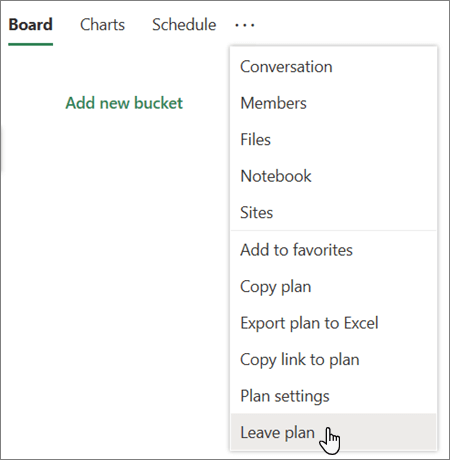참고: 새로운 Microsoft Planner 현재 고객에게 배포되고 있습니다. 환경이 이 문서에 나열된 단계와 다르게 보이거나 GCC(정부 클라우드 커뮤니티), GCC High 또는 DoD(국방부) 환경에서 작업하는 경우 이 페이지의 맨 아래에 있는 지침을 참조하세요.Planner에 대한 질문과 대답에서 새 Planner에 대해 자세히 알아보세요.
작업 삭제
계획의 보드에서 또는 작업의 세부 정보에 있는 동안 작업을 삭제할 수 있습니다.
보드 보기에서 작업 삭제
경고: 작업이 삭제되면 복구할 수 없습니다. 작업을 실수로 삭제한 경우에는 처음부터 다시 만들어야 합니다.
-
계획에서 보드 보기를 선택하여 작업을 확인합니다.
-
삭제하려는 작업의 모서리에 있는 추가 옵션

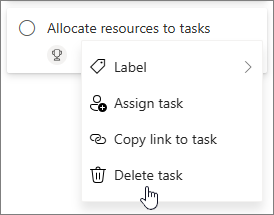
작업 세부 정보 내에서 작업 삭제
-
삭제하려는 작업의 세부 정보 창을 엽니다.
참고: 그리드, 타임라인 또는 Goals 보기에서 세부 정보 열기 아이콘을 선택하여 세부 정보 창을 확인합니다.
-
작업 세부 정보 창의 모서리에 있는 추가 옵션

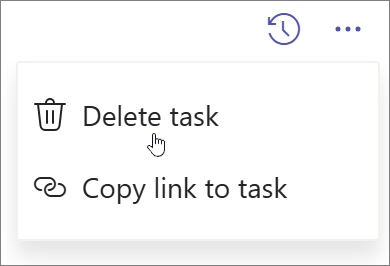
계획 숨기기
계획을 삭제하지 않고 Planner 제거하려는 경우 Planner 내 계획에서 계획을 숨길 수 있습니다. 이것은 단지 당신을 위해 Planner 계획을 숨깁니다; 다른 사람을 위해.
-
내 계획으로 이동합니다.
-
숨기려는 계획에서

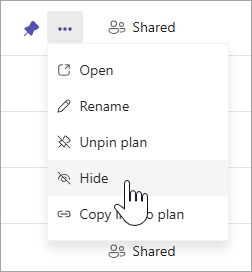
내 계획에서 계획의 이름을 검색하고 추가 계획 검색을 선택하여 항상 계획을 다시 찾을 수 있습니다.
계획 삭제
경고: 계획을 삭제하는 것은 영구적이므로 검색할 수 없습니다.
-
내 계획으로 이동합니다.
-
삭제하려는 계획을 선택하여 엽니다.
-
계획 이름 옆에 있는 아래쪽 화살표인 추가 작업을 선택합니다.
-
계획 세부 정보를 선택합니다. 그러면 세부 정보 창이 열리도록 트리거됩니다.
-

-
계획을 삭제할지 확인하고 삭제를 선택합니다.
참고: 계획을 삭제하는 옵션이 표시되지 않으면 플랜 소유자여야 할 수 있습니다. Microsoft 365 그룹과 공유된 계획의 경우 Microsoft 365 그룹의 소유자는 플랜 소유자입니다. 계획을 삭제하는 것 외에도 그룹을 삭제하려는 경우 Outlook에서 그룹 편집 또는 삭제를 참조하세요.
플랜을 그대로 둡니다.
Microsoft 365 그룹과 공유된 계획의 경우 그룹을 종료하여 플랜을 종료할 수 있습니다. 그룹을 탈퇴하는 방법을 알아보려면 Outlook에서 그룹 가입, 나가기 또는 팔로우 를 참조하세요.
참고: 플랜 소유자이고 플랜을 삭제하지 않으려면 떠나기 전에 다른 구성원을 그룹의 소유자로 만들어야 합니다. Outlook에서 그룹의 구성원 추가, 편집 및 제거를 참조하세요.
보드 보기에서 작업 삭제
계획의 보드에서 또는 작업의 세부 정보에 있는 동안 작업을 삭제할 수 있습니다.
경고: 삭제된 작업은 복구할 수 없습니다. 작업을 실수로 삭제한 경우에는 처음부터 다시 만들어야 합니다.
보드에서 작업을 삭제하려면 작업 카드 오른쪽에 있는 세 개의 점을 선택한 다음 삭제를 선택합니다.
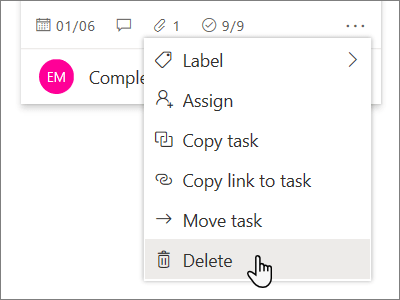
작업 세부 정보 내에서 작업 삭제
작업의 세부 정보에 있는 경우 오른쪽 위에 있는 세 개의 점을 선택한 다음 삭제를 선택합니다.
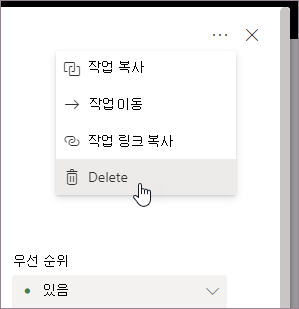
계획 삭제
계획 소유자만 Planner 내에서 계획을 삭제할 수 있습니다. 플랜 멤버가 멤버 자격을 제거하려는 경우 플랜을 떠날 수 있습니다.
모든 플랜은 Microsoft 365 그룹에 속합니다. 계획을 삭제하는 것 외에도 그룹을 삭제하려는 경우 Outlook에서 그룹 편집 또는 삭제를 참조하세요.
플랜 소유자
계획 소유자인 경우 플랜을 삭제할 수 있습니다.
-
계획을 삭제하려면 계획 이름 오른쪽에 있는 세 개의 점을 선택한 다음 계획 설정을 선택합니다.
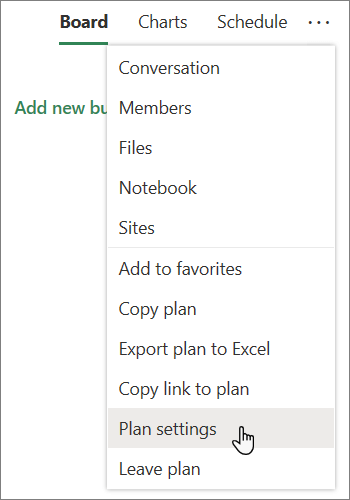
-
계획 설정에서 이 계획 삭제를 선택합니다.
-
계획 삭제 대화 상자에서 이 계획과 모든 해당 작업이 영구적으로 삭제된다는 것을 알고 있음을 선택한 다음 삭제를 선택합니다.
삭제하지 않고 떠나고 싶으신가요? 플랜 소유자이고 플랜을 삭제하지 않으려면 떠나기 전에 다른 구성원을 그룹의 소유자로 만들어야 합니다. Outlook에서 그룹의 구성원 추가, 편집 및 제거를 참조하세요.
중요:
-
기본적으로 삭제된 Microsoft 365 그룹은 30일 동안 유지됩니다. 이 30일 기간은 그룹을 복원할 수 있으므로 "일시 삭제"로 간주됩니다. Microsoft 365 그룹을 복원하려면 Outlook에서 만료 그룹 관리를 참조하세요.
-
30일이 지나면 그룹 및 관련 콘텐츠가 영구적으로 삭제되며 복원할 수 없습니다.
멤버 계획
계획 소유자가 아닌 경우 플랜을 삭제할 수 없습니다. 대신 계획을 나가는 방법으로 Planner 허브에서 제거할 수 있습니다.
계획을 종료하려면 계획 이름 오른쪽에 있는 세 개의 점을 선택한 다음 계획 종료를 선택합니다.